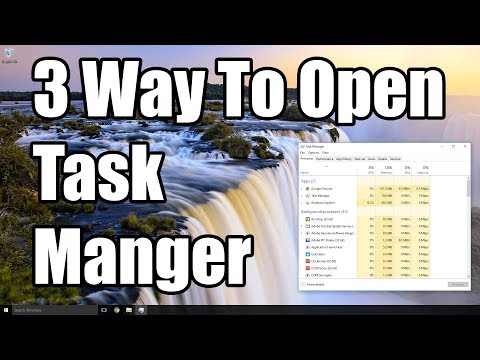Questo articolo ti mostrerà come cancellare la calcolatrice Microsoft usando una scorciatoia da tastiera. Premi il tasto Canc per cancellare la calcolatrice Microsoft senza dover usare il mouse.
Passi

Passaggio 1. Utilizzare il tasto Elimina per eliminare l'ultima voce lasciando il resto del calcolo intatto e pronto per una nuova voce come parte del calcolo
Premi il tasto Canc invece di usare il mouse per fare clic sul pulsante Cancella ogni volta per risparmiare tempo.

Passaggio 2. Utilizzare l'Escape per cancellare completamente il registro che cancella completamente la voce completa della calcolatrice e le voci rimanenti dal calcolo in modo che una nuova stringa possa iniziare la prossima volta che si inizia a immettere i dati

Passaggio 3. Correggi alcuni dei tuoi errori di digitazione rapida
Usa il tasto backspace per eliminare solo un numero a sinistra dell'ultimo numero che stai per digitare.